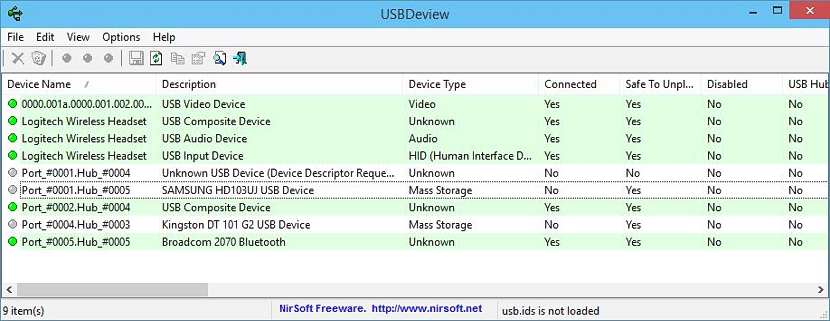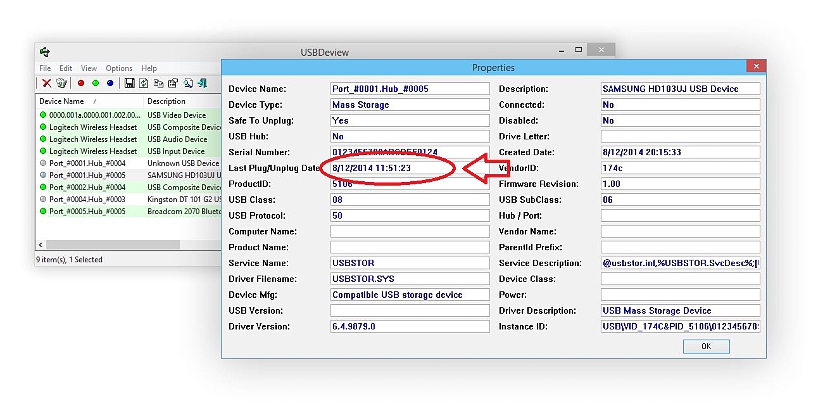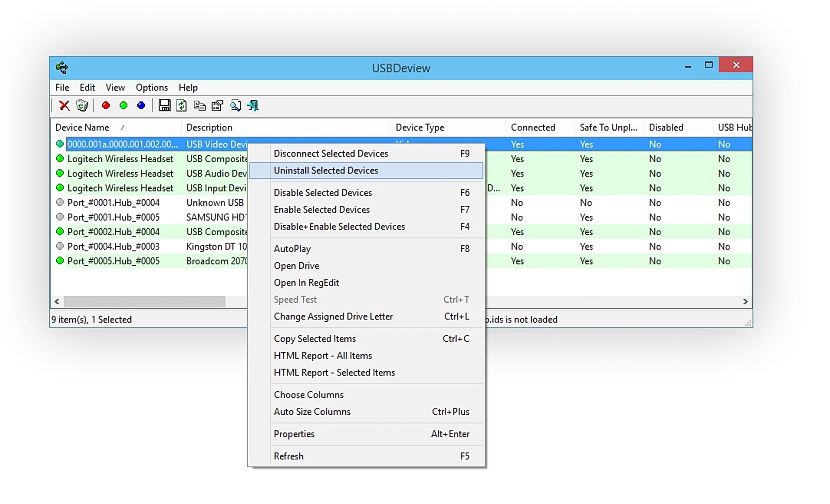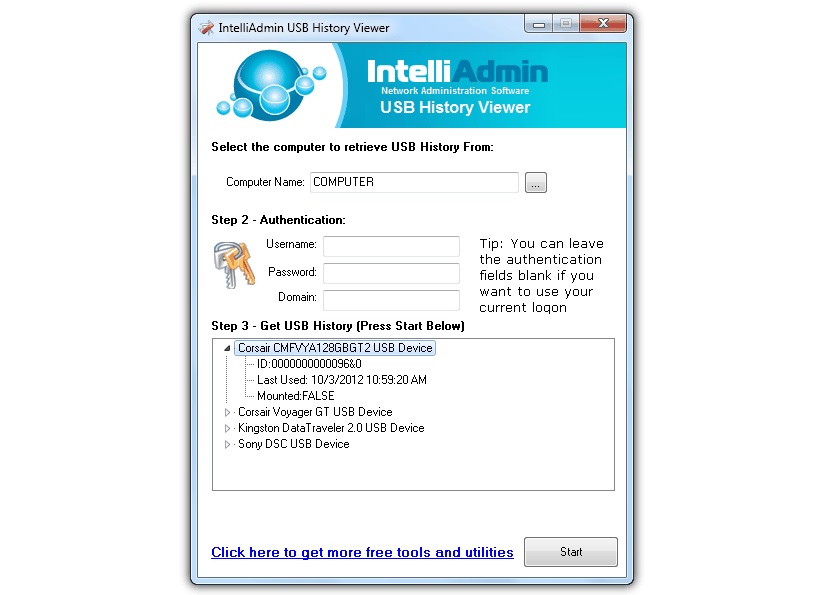Dacă la un moment dat ne-am lăsat PC-ul Windows absolut singur, poate în acea perioadă de timp în care nu a fost sub controlul nostru cineva ar fi putut conecta un stick USB, pentru a încerca să salvăm informațiile noastre personale pe acest dispozitiv de stocare. Fără a fi nevoie să cadem într-un „sindrom de persecuție”, dar va fi întotdeauna necesar să încercăm să cunoaștem acest aspect și câteva alte aspecte ale echipei noastre de lucru.
Sprijinit de două instrumente pe care le putem folosi complet gratuit, vom avea posibilitatea de a revizui acel aspect și câteva altele, ceea ce nu implică neapărat un pendrive USB, ci și un hard disk cu același tip de tehnologie și câteva alte accesorii mai mult decât s-ar putea conecta cu ușurință la portul respectiv de pe computer; avertizăm cititorul că acest articol este dedicat exclusiv celor care folosesc Windows în diferitele sale versiuni.
1.Vizualizare USB
Primele instrumente pe care le vom recomanda în acest moment sunt USBDeview, care este portabil și este disponibil sub diferite modalități pentru cei care necesită acest lucru. Odată ce accesați site-ul oficial al dezvoltatorului său (prin linkul propus mai sus), veți găsi două versiuni de descărcat, una dintre ele fiind cUnul este compatibil cu Windows pe 32 de biți și celălalt cu 64 de biți. Oricare dintre cele două aplicații pe care le descărcați este portabilă, ceea ce înseamnă că nu este nevoie să o instalați pe computer.
Pe același site oficial și sub link-urile de descărcare a instrumentului veți găsi versiunile respective ale pachetelor lingvistice, ceva ce ați putea descărca dacă doriți să utilizați frecvent USBDeview. Cu toate acestea, limba implicită este engleza (tehnică) și, prin urmare, fiecare dintre funcții nu reprezintă niciun nivel de dificultate de înțeles.
Când rulăm USBDeview, vom găsi interfața sa, unde vor fi distribuite fiecare dintre funcțiile sale în coloane diferite. Dispozitivele pe care le-am conectat la computer vor apărea în acel moment, cele care sunt deconectate (dar care la un moment dat au fost conectate la computer) au o culoare albă și alte de culoare verde deschis care reprezintă dispozitivele USB care sunt conectate în prezent.
Puteți face dublu clic pe oricare dintre ele pentru a vedea informații detaliate, care ar putea arăta capacitatea (în cazul unui stick USB sau a unui hard disk extern), producătorul și câteva alte aspecte. Un fapt foarte important pe care îl veți admira chiar aici, acesta în momentul în care dispozitivul USB a fost conectat și deconectat. Dacă puteți admira pe cineva din listă care nu vă aparține, acest lucru ar însemna că cineva a folosit computerul dvs. Windows cu o unitate flash USB fără permisiunea și autorizația dvs. Dacă utilizați butonul din dreapta pe oricare dintre dispozitivele USB afișate acolo, vor apărea câteva funcții contextuale, care vă vor ajuta să eliminați prezența lor din baza de date Windows (în cazul în care doriți să faceți acest lucru).
2. Vizualizator istoric USB
Aceasta devine o altă alternativă interesantă, care de asemenea îndeplinește o funcție similară cu instrumentul menționat mai sus deși, cu câteva funcții specializate pe care le vom discuta mai jos.
Vă recomandăm să accesați zona de descărcare a site-ului oficial al «Vizualizator istoric USB«, Trebuie să navigați mai târziu în partea de jos a ferestrei pentru a găsi acest instrument și linkul său de descărcare. Odată ce îl rulați, veți găsi în același timp o interfață prietenoasă, dar completă, în care vă puteți analiza computerul (cu Windows) știți ce dispozitive USB au fost conectate recent. La fel ca înainte, puteți face dublu clic pe oricare dintre rezultate pentru a vedea mai multe informații despre acel dispozitiv.
Cea mai interesantă parte a acestui instrument este că are posibilitatea de a putea analizați alte computere care fac parte dintr-o rețea locală. Pentru a face acest lucru, va trebui să utilizați numele computerului, grupul de lucru și parola de acces (cu numele de utilizator) în cazul în care computerul menționat utilizează aceste acreditări de acces.
Cu aceste alternative pe care le-am menționat, veți avea deja posibilitatea să știți dacă cineva a introdus un pendrive USB pe computer fără a fi oferit nicio autorizație.